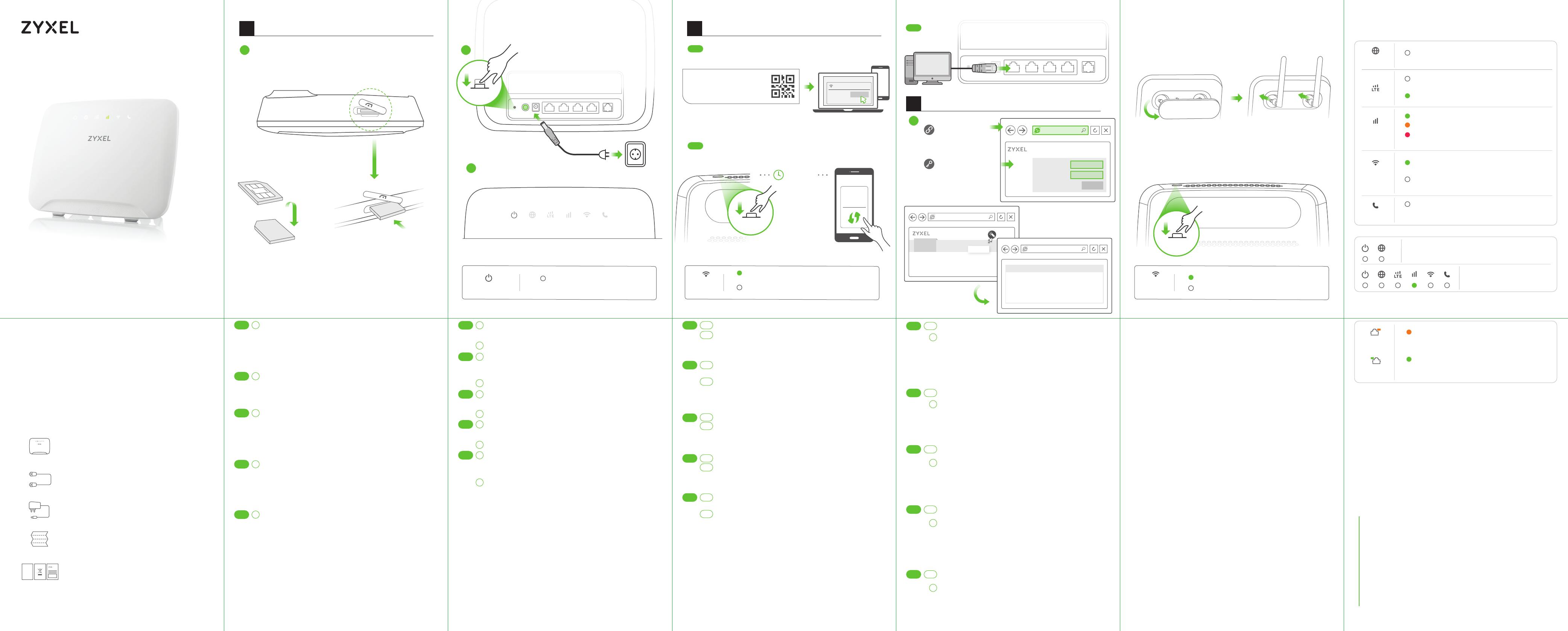
Declaration of Conformity
Safety Warning
Warranty Card
Power Cable
Device
Ethernet Cable
QSG
DoC
Package Contents
* Do not wall-mount this device over the height of 2 m.
4-c
5
RU
Step 1
Step Wizard
Step 2
Step 3
Wizard
5
Configure LTE3316
3
Using Ethernet Cable
4-c
POWER DC IN LAN1/WAN LAN2 LAN3 LAN4 PHONERESET
LTE3316
User Name
Password
Login
1234
admin
http://192.168.1.1
User Name: admin
Password: 1234
(default)
http://192.168.1.1
4-c
Copyright © 2018 Zyxel Communications Corp. All Rights Reserved.
EU Importer
Zyxel Communications A/S
Gladsaxevej 378, 2. th. 2860 Søborg, Denmark
http://www.zyxel.dk
US Importer
Zyxel Communications, Inc
1130 North Miller Street Anaheim, CA 92806-2001
http://www.us.zyxel.com
See the User's Guide at www.zyxel.com
for more information, including customer
support and safety warnings.
*Slow: the LED blinks once per second.
Fast: the LED blinks once per 0.5 second.
LAN
On - 10/100 Mbps LAN connection ready
Blinking - Transmitting data at 10/100
Mbps
On - 1000 Mbps LAN connection ready
Blinking - Transmitting data at 1000
Mbps
Blinking (slow) - Connecting to 2.4 GHz
WiFi via WPS
Blinking (slow) - Connecting to 5 GHz
WiFi via WPS
WLAN
WPS
WPS
Turning On/Off WiFi (Optional)
Press the WPS button (WiFi hot key) to enable/disable WiFi.
Press for
2 seconds
Turn On WiFi
Network Connection
2
Using SSID
4-a
Using WPS
4-b
LEDs
Signal
Strength
On - IP connection ready but no traffic
Blinking - Transmitting IP traffic
On - Telephone off of the hook
Blinking - Incoming call
Off - Telephone on the hook
On - 4G network ready
Blinking (slow) - 3G network ready
On - Ethernet WAN connection ready
Blinking (fast) - Transmitting data via
2.4 GHz WiFi
Blinking (fast) - Transmitting data via
5 GHz WiFi
WLAN
WPS
Internet
LTE
Voice
On - Good
On - Fair
On - Poor
Blinking (slow) - No signal
Blinking - Reset
Blinking (fast) - Firmware upgrade
Scan the QR code on the device label to see the
SSID and WiFi Key on your smartphone.
Accessories (Optional)
Install external antennas (not included).
WPS
WiFi
WPS
setup
Android Only
within
2 minutes
WiFi
Zyxel_XXXX
Connect
WiFi 2.4G (SSID) : Zyxel_XXXX
WiFi 5G (SSID) : Zyxel_XXXX_5G
WiFi Key : XXXXXXXXXXXXX
Press for 5 seconds
On - 2.4 GHz WiFi ready
On - 5 GHz WiFi ready
WLAN
WPS
Hardware Installation
1
1
3
2
POWER DC IN LAN1/WAN LAN2 LAN3 LAN4 PHONERESET
Power Outlet
Micro SIM
POWER ON
*Insert a Micro SIM card into the slot
with the chip facing down and the
beveled corner in the top left corner.
SIM
*Please see the last page for more information about LEDs.
On - Power on
Blinking - Starting up
Power
Micro SIM
Verificați dacă dispozitivul LTE3316 este oprit. Inserați cartela
dvs. SIM (cartelă micro-SIM) în fanta pentru cartelă SIM,
pentru a avea acces la rețeaua LTE conform ilustrației și
puneți capacul la loc după instalare.
Avertisment: Dacă utilizați o cartelă nano-SIM, inserați-o
corect și sigur într-un adaptor pentru cartelă SIM, pentru a
evita posibila deteriorare a dispozitivului dvs.
Uistite sa, že je zariadenie LTE3316 vypnuté. Podľa obrázku
vložte SIM kartu (kartu micro-SIM) do slotu SIM karty tak, aby
ste získali prístup k sieti LTE, a potom zatvorte kryt.
Varovanie: Ak používate kartu nano SIM, vložte ju pevne do
adaptéra pre SIM kartu, aby nedošlo k zničeniu zariadenia.
Preverite, ali je LTE3316 izklopljen. Za dostop do LTE omrežja
vašo SIM kartico (micro-SIM kartico) vstavite v režo SIM
kartice, kot je prikazano, in po vstavitvi ponovno namestite
pokrov na njegovo mesto.
Opozorilo: Če uporabljate nano-SIM kartico, potem jo pravilno
in varno vstavite v vmesnik SIM kartice, da se izognete možnim
poškodbam vaše naprave.
Уверете се, че LTE3316 е изключен. Поставете SIM карта
(Micro-SIM карта) в слота за SIM карта за достъп до LTE мрежата,
както е показано, а след инсталацията поставете обратно капака на
мястото му.
Предупреждение: Ако използвате Nano-SIM карта, поставете я
правилно в адаптера за SIM карта, за да избегнете повреждане на
устройството Ви.
Убедитесь, что устройство LTE3316 выключено. Для получения доступа к
сети LTE вставьте SIM-карту (карту Micro-SIM) в гнездо SIM-карты, как
показано на рисунке, и установите крышку обратно.
Предупреждение: При использовании карты Nano-SIM правильно и
надежно вставьте ее в адаптер SIM-карты во избежание повреждения
устройства.
1
RO
1
SK
1
SI
1
BG
1
RU
Utilizati adaptorul de alimentare inclus pentru a conecta
mufa de alimentare la o priză.
Apasai butonul de PORNIRE pentru a activa LTE3316.
Verificați dacă luminile ledului sunt deja aprinse.
Pomocou dodaného sieťového adaptéra pripojte napájaciu
zásuvku k elektrickej zásuvke.
Stlačením tlačidla POWER (Zapnutie) zariadenie LTE3316
zapnite.
Skontrolujte, že LED indikátory už svietia.
S priloženim napajalnim vmesnikom vklopite napajalni
vtic v elektricno vticnico.
Pritisnite gumb vkl./izk. ("Power"), da vkljucite LTE3316.
Preverite, ali LED lučke že svetijo.
Използвайте приложения адаптер, за да свържете буксата за
захранването към ел.контакт.
Натиснете бутон POWER, за да включите LTE3316.
Проверете дали светодиодните лампи вече са включени.
Подключите прилагаемый сетевой адаптер к разъему power
(питание) и источнику питания с соответствующими
параметрами.
Для включения LTE3316 нажмите кнопку питания POWER.
Проверьте включение светодиодных индикаторов.
2
3
3
3
3
3
RO
2
SK
2
SI
2
BG
2
RU
Căutați denumirea WiFi (SSID) și introduceți parola WiFi.
Pentru a iniția WPS în vederea setării unei conexiuni WiFi
securizate între dispozitivul LTE3316 și un client wireless,
apăsați pe butonul WPS timp de peste cinci secunde.
Apăsați pe butonul WPS de pe client timp de 2 minute.
Nájdite názov siete WiFi (identifikátor SSID) a zadajte
heslo pre sieť WiFi.
Ak chcete spustiť WPS a nastaviť zabezpečené pripojenie
WiFi medzi zariadením LTE3316 a bezdrôtovým klientom,
stlačte tlačidlo WPS a podržte ho dlhšie ako päť sekúnd.
Do dvoch minút stlačte na klientskom zariadení tlačidlo
WPS.
Poiščite ime WiFi (SSID) in vtipkajte geslo za WiFi.
Za zagon WPS in vzpostavitev varne povezave Wi-Fi med
LTE3316 in brezžičnim odjemalcem, držite pritisnjen gumb
WPS za več kot pet sekund. V roku 2 minut pritisnite na
gumb WPS na odjemalcu.
Намерете името на WiFi (SSID) и въведете WiFi паролата.
За да инициирате WPS за настройка на сигурна WiFi връзка
между LTE3316 и безжичен клиент, натиснете бутона WPS за
повече от пет секунди. Натиснете бутона WPS на клиента в
рамките на 2 минути.
Найдите название сети WiFi (SSID) и введите пароль для
доступа в сеть WiFi.
Нажмите кнопку WPS на пять секунд для установки
защищенного соединения WiFi через WPS между устройством
LTE3316 и беспроводным клиентом. В течение 2 минут нажмите
кнопку WPS на устройстве-клиенте.
RO
SK
SI
5
SK
4-c
5
RO
4-c
5
SI
4-c
5
BG
Utilizați un cablu Ethernet pentru a conecta un computer la
un port LAN galben al dispozitivului LTE3316.
Conectați-vă computerul sau notebook-ul la dispozitivul
LTE3316, cu ajutorul unui cablu Ethernet. Deschideți
navigatorul web din computerul dvs. și introduceți adresa IP
implicită de management (192.168.1.1). Introduceți numele de
utilizator admin și parola 1234, apoi faceți clic pe Login
(Autentificare). Va fi afișat ecranul principal. Faceți clic pe
pictograma Wizard (Asistent), pentru a schimba setările
WiFi implicite din Step 3 set up (Setare pasul al 2-lea) WiFi.
Pripojte počítač k jednému žltému portu LAN zariadenia
LTE3316.
Ethernetovým káblom pripojte počítač alebo notebook k
prístroju LTE3316. Pomocou počítača spustite webový
prehliadač a zadajte predvolenú IP adresu správy
(192.168.1.1). Zadajte užívateľské meno, admin a heslo 1234.
Potom kliknite na tlačidlo Prihlásiť. Objaví sa domovská
obrazovka. Ak chcete v kroku 3 Nastavenie WiFi zmeniť
predvolené nastavenie WiFi, kliknete na ikonu Sprievodca.
Uporabite eternetni kabel za priključitev računalnika na
rumena LAN vrata na LTE3316.
Računalnik ali prenosnik povežite na LTE3316 z uporabo
eternetnega kabla. Na računalniku odprite spletni brskalnik
in vnesite privzeti naslov IP za upravljanje (192.168.1.1).
Vnesite uporabniško ime "admin" in geslo "1234" ter kliknite
Login (Prijava). Prikaže se začetni zaslon. Kliknite ikono za
čarovnika da spremenite privzete nastavitve Wi-Fi v koraku
3: "Set Up Wi-Fi" (Nastavitev Wi-Fi).
Използвайте Ethernet кабел, за да свържете компютър към един
жълт LAN порт на LTE3316.
Свържете Вашия компютър или ноутбук към LTE3316 с
помощта на Ethernet кабел. Отворете уеб браузъра от Вашия
компютър и въведете IP адреса за управление по подразбиране
(192.168.1.1). Въведете потребителското име admin и парола 1234,
след което щракнете върху Login (Вписване). Ще се изведе
началният екран. Щракнете върху иконата Wizard (Съветник), за да
промените настройките по подразбиране за WiFi в Step 3 set up
WiFi (Настройка на WiFi).
С помощью кабеля Ethernet подключите компьютер к желтому
порту локальной сети на устройстве LTE3316.
Подключите компьютер к LTE3316 с помощью кабеля Ethernet.
Откройте веб-браузер на вашем компьютере и введите базовый
IP-адрес управления (192.168.1.1). Введите имя пользователя
(admin) и пароль (1234), и нажмите Login (Вход). Появится экран
Home (Дом). Нажмите значок Wizard (Мастер) и измените
базовые настройки WiFi в шаге 3 «set up WiFi» (Настройка WiFi).
Quick Start Guide
ROMÂNA |Slovencina | Slovenšcina | БЪЛГАРСКИ
РУССКИЙ
LTE3316 Series
4G LTE-A Indoor IAD
4-a
4-a
4-a
4-b
4-b
4-b
BG
4-a
4-b
RU
4-a
4-b
Troubleshooting
Power and Hardware Connections
- Make sure the SIM card is correctly installed in the LTE3316.
- Make sure the power jack is connected correctly.
LTE3316 Access and Login
- Make sure you are using the correct IP address.
• The default IP address is 192.168.1.1.
• If you changed the IP address and have forgotten it, you have to
reset the device to its factory defaults. To do so, press the RESET
button for more than five seconds.
- Make sure your Internet browser does not block pop-up windows
and has JavaScript enabled.
- Make sure you have entered the username and password correctly.
The default password is 1234. If this does not work, you have to reset
the device to its factory defaults. To do so, press the RESET button
for more than five seconds.
Internet Access
- Make sure you insert an LTE SIM card into the card slot before
turning on the LTE3316.
- Log into the web configurator (admin, 1234 are the default
username and password).
Click Setup Wizard, then check the setting in Step 2 WAN Setup.
- Make sure your LTE SIM card’s account is valid and has an active
data plan.
- If you are using a pre-paid SIM card, insert the SIM card on another
LTE device to check if the SIM card still works. If the SIM card works
without any problems on another LTE device, contact the vendor. If
the SIM card doesn’t work, contact your service provider.
WiFi Connections
- Make sure the wireless LAN is enabled on the LTE3316.
- Make sure the wireless adapter (installed on your computer) is
working properly.
3G/LTE Connections
- Make sure your SIM card’s account is valid and has an active data
plan.
- Install the 3G/LTE external antennas to strengthen the cellular
signal.



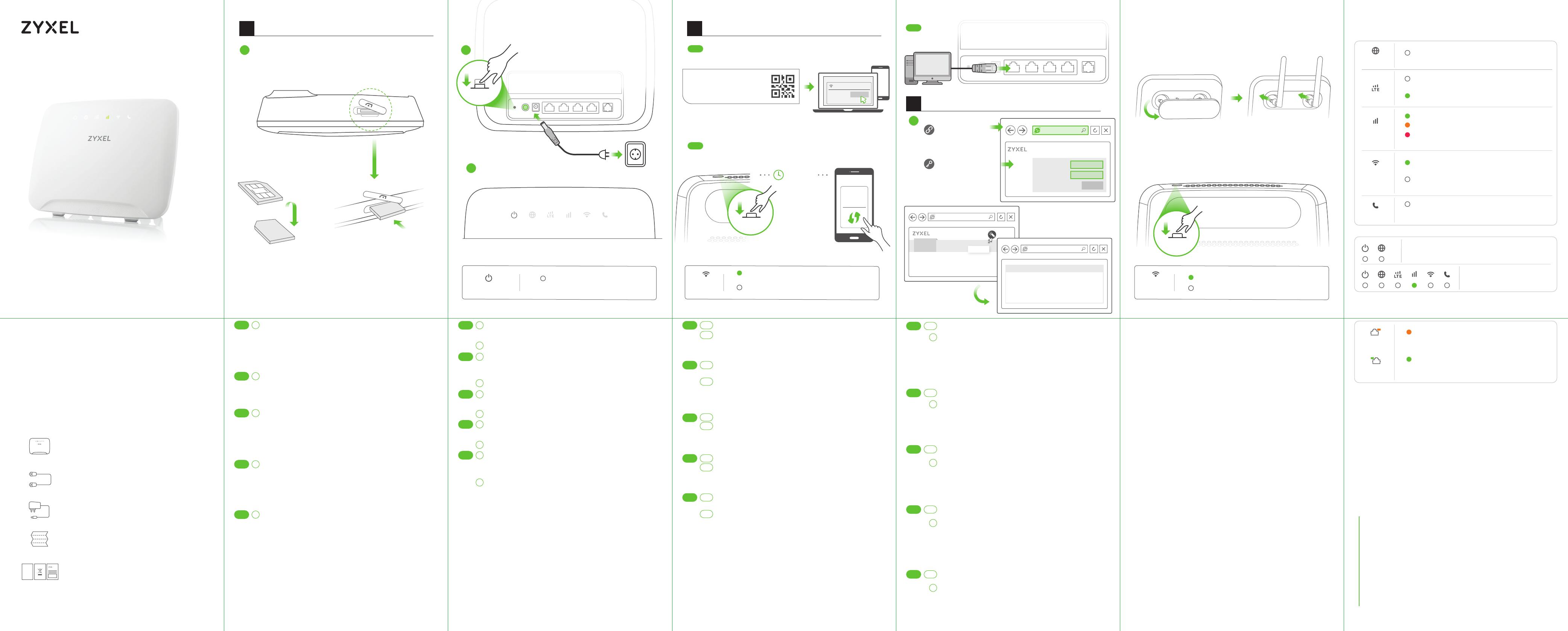
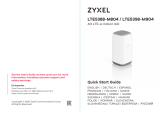 TELENOR ZYXEL LTE5388-M804 4G LTE-A RUTER Manualul proprietarului
TELENOR ZYXEL LTE5388-M804 4G LTE-A RUTER Manualul proprietarului
 ZyXEL Communications NBG6617 Ghid de inițiere rapidă
ZyXEL Communications NBG6617 Ghid de inițiere rapidă